De nos jours, les téléphones ne servent plus uniquement à appeler et à écrire des SMS classiques. Vous pouvez les utiliser pour consommer du contenu, jouer à des jeux, regarder des émissions ou discuter sur des applications de communication. En ce qui concerne ces applications de chat, il en existe d’innombrables disponibles. On peut citer les plus populaires WhatsApp, Messenger et Telegram, mais il faut mentionner qu'Apple dispose également d'une telle application, c'est-à-dire d'un service. Il s'appelle iMessage, il se trouve au sein de l'application native Messages et est utilisé pour la communication gratuite pour tous les utilisateurs de produits Apple. Mais la vérité est qu’il manquait des fonctions relativement essentielles dans iMessage, qui heureusement change enfin avec l’arrivée d’iOS 16.
Il pourrait être vous intéresse
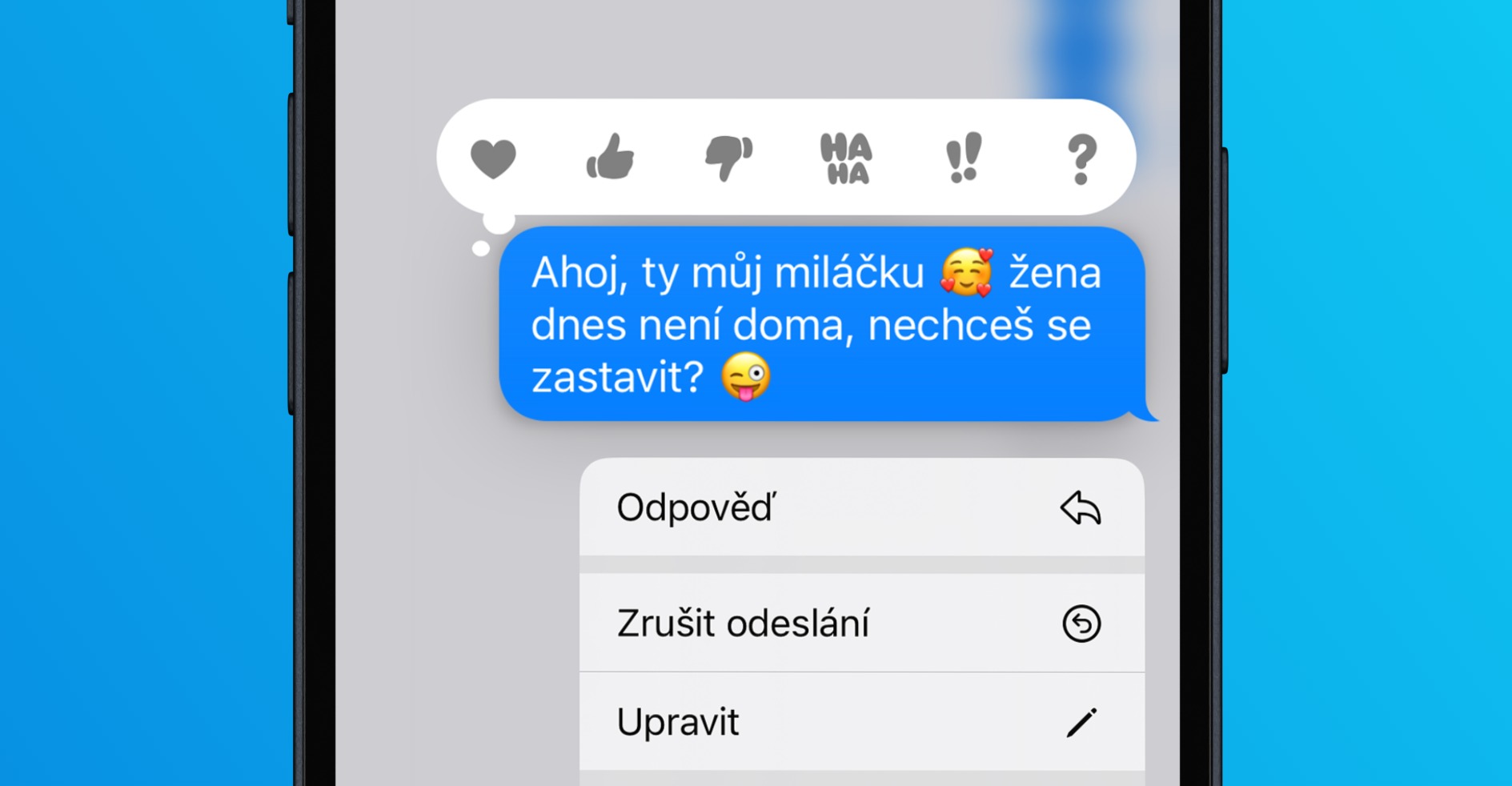
iOS 16 : Comment modifier un message envoyé
Vous vous êtes sûrement déjà retrouvé dans une situation où vous avez envoyé un message à quelqu'un et avez ensuite réalisé que vous vouliez y écrire quelque chose différemment. Dans la plupart des cas, les utilisateurs résolvent ce problème en réécrivant le message, ou une partie de celui-ci, et en plaçant un astérisque au début ou à la fin du message, qui est utilisé en relation avec les messages de correction. Cette solution est fonctionnelle, mais bien sûr pas si élégante, puisqu'il faut réécrire le message. Dans la plupart des cas, d'autres applications de communication proposent des options pour modifier le message envoyé, et ce changement avec iOS 16 concerne également iMessage. Vous pouvez modifier le message envoyé comme suit :
- Tout d'abord, sur votre iPhone, vous devez vous déplacer vers Nouvelles.
- Une fois que vous l'avez fait, ouvrir une conversation spécifique, où vous souhaitez supprimer le message.
- Publié par vous message, puis maintenez votre doigt.
- Un petit menu apparaîtra, appuyez sur une option Modifier.
- Vous vous retrouverez alors dans interface d'édition de messages où vous écrasez ce dont vous avez besoin.
- Après avoir effectué les réglages, appuyez simplement sur bouton de sifflet sur fond bleu.
Ainsi, en utilisant la procédure ci-dessus, vous pouvez facilement modifier un message déjà envoyé sur votre iPhone sous iOS 16. Une fois la modification effectuée, un texte apparaîtra également sous le message, à côté du texte Livré ou Lu. Édité. Il convient de mentionner qu'après édition, il ne sera plus possible de visualiser la version précédente, en même temps il ne sera en aucun cas possible d'y revenir, ce qui est bien à mon avis. Dans le même temps, il est important de dire que l’édition de messages ne fonctionne réellement que sous iOS 16 et dans d’autres systèmes de cette génération. Ainsi, si vous modifiez un message dans une conversation avec un utilisateur qui a iOS plus ancien, donc la modification ne sera tout simplement pas affichée et le message restera dans sa forme originale. Cela peut bien sûr poser problème, notamment pour les utilisateurs qui ont pour habitude de ne pas mettre à jour. Idéalement, après la sortie officielle, Apple devrait proposer une mise à jour complète et obligatoire de News qui empêchera exactement cela. On verra comment le géant californien s'en sort, il a encore tout le temps pour ça.

 Voler autour du monde avec Apple
Voler autour du monde avec Apple 



